Linux에서 특정 CPU 사용량을 계산하는 방법
Linux에서 특정 CPU 사용량을 계산하는 방법: 먼저 [/proc/stat]에서 시간 t1의 시스템 전체 값을 얻은 다음 [/proc/stat]에서 시간 t2의 시스템 전체 값을 얻습니다. 마지막으로 t2와 t1 사이의 시스템 총 CPU 사용량을 계산합니다.
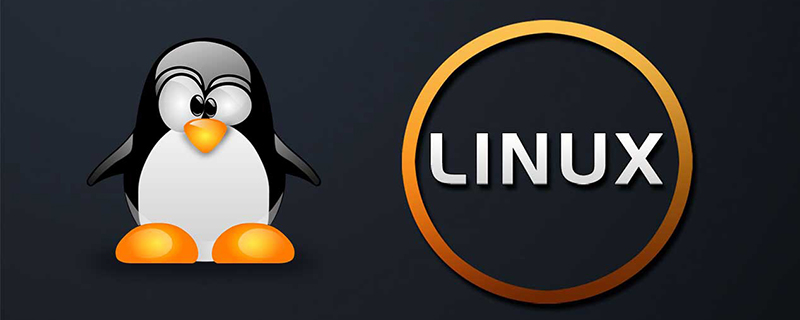
【관련 학습 권장사항: linux 비디오 튜토리얼】
Linux에서 특정 CPU 사용량을 계산하는 방법:
1. /proc/stat의 배경 지식
아래와 같이 각 CPU의 사용량을 확인할 수 있습니다.
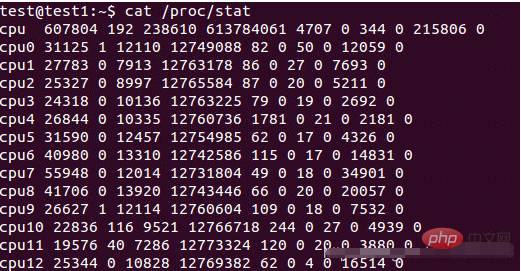
cpu 뒤의 10개 숫자(0/1/2/…)는 다음과 같습니다.
/proc/stat
kernel/system statistics. Varies with architecture.
Common entries include:
user nice system idle iowait irq softirq steal guest guest_nice
cpu 4705 356 584 3699 23 23 0 0 0 0
cpu0 1393280 32966 572056 13343292 6130 0 17875 0 23933 0
The amount of time, measured in units of USER_HZ
(1/100ths of a second on most architectures, use
sysconf(_SC_CLK_TCK) to obtain the right value), that
the system ("cpu" line) or the specific CPU ("cpuN"
line) spent in various states:
user (1) Time spent in user mode.
nice (2) Time spent in user mode with low priority
(nice).
system (3) Time spent in system mode.
idle (4) Time spent in the idle task. This value
should be USER_HZ times the second entry in the
/proc/uptime pseudo-file.
iowait (since Linux 2.5.41)
(5) Time waiting for I/O to complete. This
value is not reliable, for the following rea‐
sons:
1. The CPU will not wait for I/O to complete;
iowait is the time that a task is waiting for
I/O to complete. When a CPU goes into idle
state for outstanding task I/O, another task
will be scheduled on this CPU.
2. On a multi-core CPU, the task waiting for I/O
to complete is not running on any CPU, so the
iowait of each CPU is difficult to calculate.
3. The value in this field may decrease in cer‐
tain conditions.
irq (since Linux 2.6.0-test4)
(6) Time servicing interrupts.
softirq (since Linux 2.6.0-test4)
(7) Time servicing softirqs.
steal (since Linux 2.6.11)
(8) Stolen time, which is the time spent in
other operating systems when running in a virtu‐
alized environment
guest (since Linux 2.6.24)
(9) Time spent running a virtual CPU for guest
operating systems under the control of the Linux
kernel.
guest_nice (since Linux 2.6.33)
(10) Time spent running a niced guest (virtual
CPU for guest operating systems under the con‐
trol of the Linux kernel).2 특정 CPU 사용량을 계산합니다.
위의 배경 지식을 바탕으로 특정 CPU 사용량을 계산할 수 있습니다. 구체적인 계산 방법은 다음과 같습니다.
Total CPU time since boot = user+nice+system+idle+iowait+irq+softirq+steal Total CPU Idle time since boot = idle + iowait Total CPU usage time since boot = Total CPU time since boot - Total CPU Idle time since boot Total CPU percentage = Total CPU usage time since boot/Total CPU time since boot * 100%
위의 계산 공식을 사용하면 특정 CPU 사용량이나 시스템의 전체 CPU 사용량을 계산하는 것은 어렵지 않습니다.
예: 시스템의 전체 CPU 사용량을 계산합니다
먼저 /proc/에서 시간 t1에 시스템의 전체 user, nice, system, idle, iowait, irq, softirq, Steal, guest, guest_nice 값을 가져옵니다. stat를 실행하고 이때의 부팅 이후 총 CPU 시간(total1로 기록)과 부팅 이후 총 CPU 유휴 시간(idle1로 기록) 값을 구합니다.
두 번째로 /proc/stat에서 시간 t2에 시스템의 부팅 이후 총 CPU 시간(total2로 기록됨)과 부팅 이후 총 CPU 유휴 시간(idle2로 기록됨)을 가져옵니다. (방법은 이전 단계와 동일)
마지막으로 t2에서 t1 사이의 시스템 전체 CPU 사용량을 계산합니다. 즉,
CPU percentage between t1 and t2 = ((total2-total1)-(idle2-idle1))/(total2-total1)* 100%
그 중 ((total2-total1)-(idle2-idle1))은 실제로 t1과 t2 사이에 시스템 CPU가 점유된 시간(총 시간 - 유휴 시간)입니다.
다음은 일정 기간 동안의 CPU 사용량을 계산하는 스크립트입니다.
#!/bin/bash
# by Paul Colby (http://colby.id.au), no rights reserved ;)
PREV_TOTAL=0
PREV_IDLE=0
while true; do
# Get the total CPU statistics, discarding the 'cpu ' prefix.
CPU=(`sed -n 's/^cpu\s//p' /proc/stat`)
IDLE=${CPU[3]} # Just the idle CPU time.
# Calculate the total CPU time.
TOTAL=0
for VALUE in "${CPU[@]}"; do
let "TOTAL=$TOTAL+$VALUE"
done
# Calculate the CPU usage since we last checked.
let "DIFF_IDLE=$IDLE-$PREV_IDLE"
let "DIFF_TOTAL=$TOTAL-$PREV_TOTAL"
let "DIFF_USAGE=(1000*($DIFF_TOTAL-$DIFF_IDLE)/$DIFF_TOTAL+5)/10"
echo -en "\rCPU: $DIFF_USAGE% \b\b"
# Remember the total and idle CPU times for the next check.
PREV_TOTAL="$TOTAL"
PREV_IDLE="$IDLE"
# Wait before checking again.
sleep 1
done위 내용은 Linux에서 특정 CPU 사용량을 계산하는 방법의 상세 내용입니다. 자세한 내용은 PHP 중국어 웹사이트의 기타 관련 기사를 참조하세요!

핫 AI 도구

Undresser.AI Undress
사실적인 누드 사진을 만들기 위한 AI 기반 앱

AI Clothes Remover
사진에서 옷을 제거하는 온라인 AI 도구입니다.

Undress AI Tool
무료로 이미지를 벗다

Clothoff.io
AI 옷 제거제

AI Hentai Generator
AI Hentai를 무료로 생성하십시오.

인기 기사

뜨거운 도구

메모장++7.3.1
사용하기 쉬운 무료 코드 편집기

SublimeText3 중국어 버전
중국어 버전, 사용하기 매우 쉽습니다.

스튜디오 13.0.1 보내기
강력한 PHP 통합 개발 환경

드림위버 CS6
시각적 웹 개발 도구

SublimeText3 Mac 버전
신 수준의 코드 편집 소프트웨어(SublimeText3)

뜨거운 주제
 7540
7540
 15
15
 1380
1380
 52
52
 83
83
 11
11
 55
55
 19
19
 21
21
 86
86
 Centos와 Ubuntu의 차이
Apr 14, 2025 pm 09:09 PM
Centos와 Ubuntu의 차이
Apr 14, 2025 pm 09:09 PM
Centos와 Ubuntu의 주요 차이점은 다음과 같습니다. Origin (Centos는 Red Hat, Enterprise의 경우, Ubuntu는 Debian에서 시작하여 개인의 경우), 패키지 관리 (Centos는 안정성에 중점을 둡니다. Ubuntu는 APT를 사용하여 APT를 사용합니다), 지원주기 (Ubuntu는 5 년 동안 LTS 지원을 제공합니다), 커뮤니티에 중점을 둔다 (Centos Conciors on ubuntu). 튜토리얼 및 문서), 사용 (Centos는 서버에 편향되어 있으며 Ubuntu는 서버 및 데스크탑에 적합), 다른 차이점에는 설치 단순성 (Centos는 얇음)이 포함됩니다.
 Centos를 설치하는 방법
Apr 14, 2025 pm 09:03 PM
Centos를 설치하는 방법
Apr 14, 2025 pm 09:03 PM
CentOS 설치 단계 : ISO 이미지를 다운로드하고 부팅 가능한 미디어를 실행하십시오. 부팅하고 설치 소스를 선택하십시오. 언어 및 키보드 레이아웃을 선택하십시오. 네트워크 구성; 하드 디스크를 분할; 시스템 시계를 설정하십시오. 루트 사용자를 만듭니다. 소프트웨어 패키지를 선택하십시오. 설치를 시작하십시오. 설치가 완료된 후 하드 디스크에서 다시 시작하고 부팅하십시오.
 Centos는 유지 보수를 중지합니다. 2024
Apr 14, 2025 pm 08:39 PM
Centos는 유지 보수를 중지합니다. 2024
Apr 14, 2025 pm 08:39 PM
Centos는 2024 년에 상류 분포 인 RHEL 8이 종료 되었기 때문에 폐쇄 될 것입니다. 이 종료는 CentOS 8 시스템에 영향을 미쳐 업데이트를 계속받지 못하게합니다. 사용자는 마이그레이션을 계획해야하며 시스템을 안전하고 안정적으로 유지하기 위해 Centos Stream, Almalinux 및 Rocky Linux가 포함됩니다.
 Docker 원리에 대한 자세한 설명
Apr 14, 2025 pm 11:57 PM
Docker 원리에 대한 자세한 설명
Apr 14, 2025 pm 11:57 PM
Docker는 Linux 커널 기능을 사용하여 효율적이고 고립 된 응용 프로그램 실행 환경을 제공합니다. 작동 원리는 다음과 같습니다. 1. 거울은 읽기 전용 템플릿으로 사용되며, 여기에는 응용 프로그램을 실행하는 데 필요한 모든 것을 포함합니다. 2. Union 파일 시스템 (Unionfs)은 여러 파일 시스템을 스택하고 차이점 만 저장하고 공간을 절약하고 속도를 높입니다. 3. 데몬은 거울과 컨테이너를 관리하고 클라이언트는 상호 작용을 위해 사용합니다. 4. 네임 스페이스 및 CGroup은 컨테이너 격리 및 자원 제한을 구현합니다. 5. 다중 네트워크 모드는 컨테이너 상호 연결을 지원합니다. 이러한 핵심 개념을 이해 함으로써만 Docker를 더 잘 활용할 수 있습니다.
 유지 보수를 중단 한 후 Centos의 선택
Apr 14, 2025 pm 08:51 PM
유지 보수를 중단 한 후 Centos의 선택
Apr 14, 2025 pm 08:51 PM
Centos는 중단되었으며 대안은 다음과 같습니다. 1. Rocky Linux (Best Compatibility); 2. Almalinux (Centos와 호환); 3. Ubuntu 서버 (구성 필수); 4. Red Hat Enterprise Linux (상업용 버전, 유료 라이센스); 5. Oracle Linux (Centos 및 Rhel과 호환). 마이그레이션시 고려 사항은 호환성, 가용성, 지원, 비용 및 커뮤니티 지원입니다.
 Centos 후해야 할 일은 유지 보수를 중단합니다
Apr 14, 2025 pm 08:48 PM
Centos 후해야 할 일은 유지 보수를 중단합니다
Apr 14, 2025 pm 08:48 PM
Centos가 중단 된 후 사용자는 다음과 같은 조치를 취할 수 있습니다. Almalinux, Rocky Linux 및 Centos 스트림과 같은 호환되는 분포를 선택하십시오. Red Hat Enterprise Linux, Oracle Linux와 같은 상업 분포로 마이그레이션합니다. Centos 9 Stream : 롤링 분포로 업그레이드하여 최신 기술을 제공합니다. Ubuntu, Debian과 같은 다른 Linux 배포판을 선택하십시오. 컨테이너, 가상 머신 또는 클라우드 플랫폼과 같은 다른 옵션을 평가하십시오.
 Docker Desktop을 사용하는 방법
Apr 15, 2025 am 11:45 AM
Docker Desktop을 사용하는 방법
Apr 15, 2025 am 11:45 AM
Docker Desktop을 사용하는 방법? Docker Desktop은 로컬 머신에서 Docker 컨테이너를 실행하는 도구입니다. 사용 단계는 다음과 같습니다. 1. Docker Desktop 설치; 2. Docker Desktop을 시작하십시오. 3. Docker 이미지를 만듭니다 (Dockerfile 사용); 4. Docker Image 빌드 (Docker 빌드 사용); 5. 도커 컨테이너를 실행하십시오 (Docker Run 사용).
 VSCODE는 확장자를 설치할 수 없습니다
Apr 15, 2025 pm 07:18 PM
VSCODE는 확장자를 설치할 수 없습니다
Apr 15, 2025 pm 07:18 PM
VS 코드 확장을 설치하는 이유는 다음과 같습니다. 네트워크 불안정성, 불충분 한 권한, 시스템 호환성 문제, C 코드 버전은 너무 오래된, 바이러스 백신 소프트웨어 또는 방화벽 간섭입니다. 네트워크 연결, 권한, 로그 파일, 업데이트 대 코드 업데이트, 보안 소프트웨어 비활성화 및 대 코드 또는 컴퓨터를 다시 시작하면 점차 문제를 해결하고 해결할 수 있습니다.




